El tema del almacenamiento del iPhone es un tema que aplica para todos los sistemas operativos. Y es que el tema de cuánta capacidad posee cada equipo es un asunto que preocupa a cualquiera de los usuarios.
Cuando compras un iPhone, iPad o iPod touch, viene con una capacidad de almacenamiento establecida que varía entre 16 y 512 GB para el iPhone. Un 16 GB y 1 TB para el iPad y 8 y 256 GB para el iPod touch.
Lea TAMBIÉN: CÓMO HACER UNA COPIA DE SEGURIDAD DE TU IPHONE
Toda la música que compras, las aplicaciones que descargas y las fotos que tienes, al igual que todo el contenido que puedes tener en el iPhone, ocupan espacio de almacenamiento. Según el dispositivo y cuánto contenido tengas, es posible que el almacenamiento se agote.
Si recibes constantemente datos, fotografías, música, archivos y otros, es casi seguro que el almacenamiento del iPhone pida ayuda.
Por esta razón es necesario canalizar las opciones para que puedas configurar el almacenamiento y tener espacio suficiente.
¿Cómo obtener un almacenamiento estable en el iPhone?
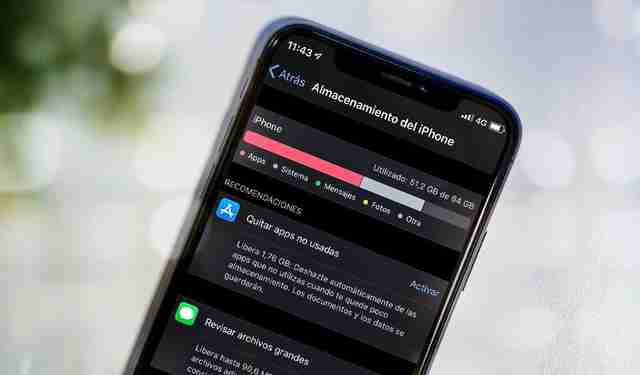
Es cierto que solemos pensar que el almacenamiento del iPhone es eterno y que siempre tendremos espacio. Pero la verdad es que desde que tenemos el móvil en nuestras manos , es un constante uso de espacio.
Por lo tanto es necesario que conozcas las opciones para liberar espacio y configurar el almacenamiento del iPhone para que siempre tengas disponibilidad. Además de saber que todos los archivos que son innecesarios deben ser borrados.
La mayoría de los usuarios no hace limpieza en el iPhone y acumula archivos que no son nada importante. Esto solo ocupa espacio y nos impide el almacenamientos de otros datos que si son realmente importantes.
Así que es recomendable antes de tener una configuración de almacenamiento, que hagas limpieza en el dispositivo. Previamente, consulta cuánto almacenamiento tienes disponible en el dispositivo y en iCloud, y cuáles son las apps que ocupan más espacio.
Evalúa y realiza limpieza.
¿Cómo hacer una optimización del almacenamiento?
Para liberar más espacio de almacenamiento, se eliminan algunos elementos en el dispositivo, como la música o los videos transmitidos. Los archivos en iCloud Drive y algunos componentes de las apps que no son necesarios. También se eliminan archivos temporales y se limpia la caché del dispositivo. Sin embargo, solo se eliminan los elementos que se pueden volver a descargar o que ya no son necesarios.
Optimización
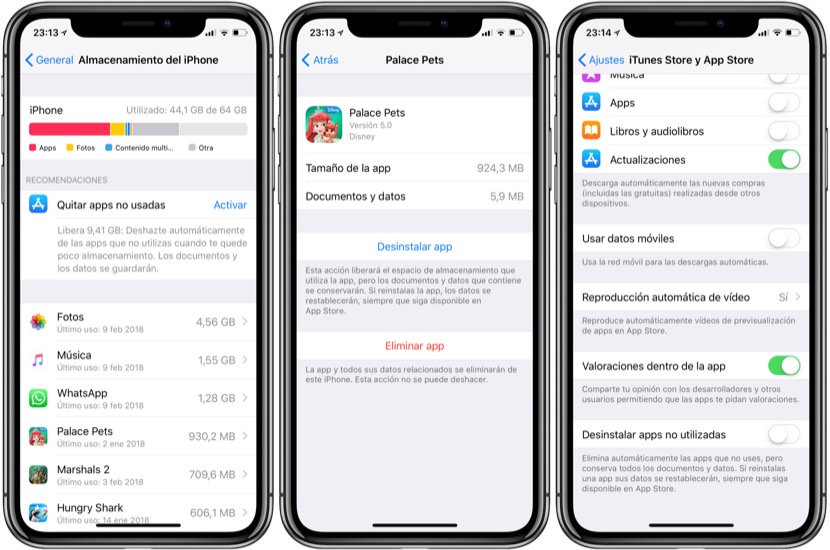
Ve a Configuración , luego opción General y luego Espacio en [dispositivo]. Es posible que veas una lista de recomendaciones para optimizar el espacio de almacenamiento del iPhone. Seguida de una lista de las apps instaladas y la cantidad de espacio que ocupa cada una.
Toca el nombre de una app para obtener más información sobre el espacio que ocupa. Es posible que los datos en caché y los archivos temporales no aparezcan contabilizados en el espacio ocupado.
Realiza los siguientes pasos:
- Desinstalar app, lo que liberará el espacio que ocupaba la app en cuestión, pero no eliminará los documentos y los datos asociados.
- Eliminar app, lo que eliminará tanto la app como los datos asociados.
- Según la app, es posible que puedas eliminar algunos de los documentos y los datos asociados.
Si hay poco espacio disponible en el dispositivo y no se puede liberar espacio, es posible que recibas una alerta en la que se indique que el espacio de almacenamiento está casi lleno. Si ves esta alerta, debes revisar las recomendaciones de almacenamiento o desinstalar parte del contenido que menos usas, como videos y apps.
¿Cómo configurar el almacenamiento de archivos en iCloud en iPhone?
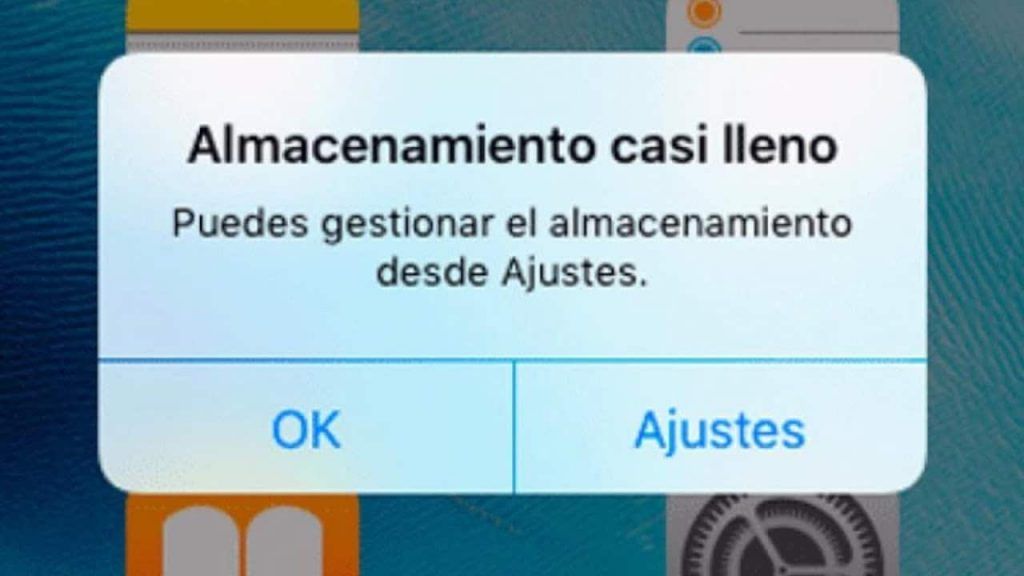
Configurar el almacenamiento de iCloud es un procedimiento muy fácil de realizar, pues es una herramienta muy particular. Aunque el plan básico dispone de una baja oferta de espacio, en relación con la capacidad interna del dispositivo, es otra opción viable de almacenamiento.
Desde el momento en el que decides adquirir uno de los productos Apple, creas un registro en su sistema, lo cual igualmente crea un espacio para ti dentro de la nube.
Al ingresar por primera vez, el SO se encargará de asignarle al iPhone 5 GB de almacenamiento. Este espacio es básicamente para que los usuarios destinen la opción para guardar respaldos, documentos y archivos de suma importancia.
Dentro de la sección de “Ajustes” del dispositivo iPhone o iPad, podrás ingresar a tu perfil de identificación para acceder a la información de la nube.
En la pantalla del equipo podrás ver el almacenamiento que se encuentra disponible dentro de sí, y la forma en la que los servicios y aplicaciones permitidos usan la herramienta.
Puedes usar ese espacio de almacenamiento para realizar un respaldo del dispositivo y mantener las fotos, los videos, los documentos y los mensajes de texto almacenados. Pero, según el tamaño del respaldo y de la cantidad de contenido que guardes en iCloud, es posible que te quedes sin espacio gratuito. Puedes liberar espacio comprando más almacenamiento en iCloud o eliminando contenido.
Hay planes a partir de 50 GB por USD 0,99 por mes. Si eliges planes de 200 GB o 2 TB, puedes compartir el espacio de almacenamiento con tu familia.
Consulta más información en la página oficial de soporte de Apple.





